Днес ще разгледаме, мисля, вече малко преекспонирани за много потребители на проблема как да се наложи неговата компания Mail.ru търсене и визуални отметки в браузъра добавка. А именно, ние ще се научим да премахнете търсене Mail.ru на Mozilla Firefox и Chrome браузъри. Нейната политика на налагане на компанията предизвиква само раздразнение. И в нагло, без да пита потребителя дали иска да види в тяхното търсене на браузъра Mail или не. Добре че все още е адекватна търсене, например като в Yandex, то би било по-лично, и то не е нормално изследвания, и все още се опитва да принуди Временно неговото правителство, толкова много, така че по-късно той все още шибан се отървете от. И все още се опитват да се уверите, че потребителят не е забелязал неговото инсталиране. Запомни виждал, ако ви предложи да се създаде Mail.ru? Със сигурност не! И все пак той ви представя. Къде? Вие питате. Да, точно, когато инсталирате някаква програма, има прозорец с отметки къде и ви предлага да инсталирате добавки. Само че не винаги е ясно, дори смятам, че е специално направен незабележима за първи наложи, но вече няма накъде и не става около него. Mail може да се установи с програми като агент, ICQ и др. Тук е типичен пример

Така че, в тази статия ще научите как да премахнете търсене и маркер Mail.ru на Mozilla Firefox и Chrome браузъри.
Отворете браузъра, погледнете в горния ляв ъгъл на оранжевия бутон, кликнете върху него и отидете в настройките.
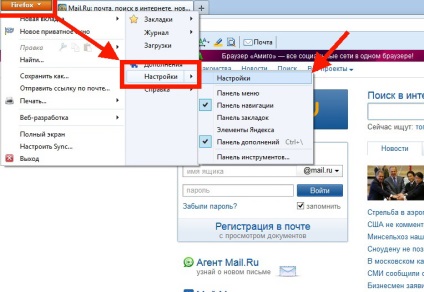
Настройките в горния панел, изберете раздела "Basic" и да видят, че Mail.ru. началната страница Ние просто трябва да го промените на каквото и да искате да видите при стартиране.
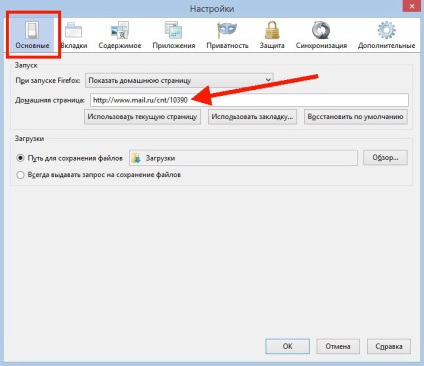
Аз, например, ще определи началната страница от Yandex. Харесва ли ви или не, но изглежда по-адекватно търсене на Яндекс. Променена техния уебсайт. Щракнете върху бутона «ОК»
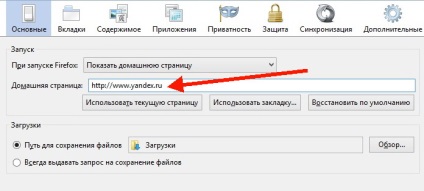
Но това не е всичко. Сега Mail.ru панел трябва да бъде отстранен от добавките. За да направите това, отворете настройките отново и изберете елемента "Добавки"
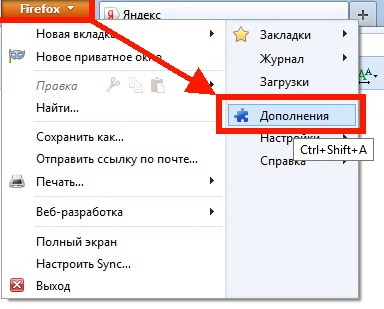
Освен това, от лявата страна, изберете елемента "Разширения", намери правилната сателитна поща и кликнете върху бутона "Изключване" или "Изтриване"
След това е необходимо да рестартирате Firefox
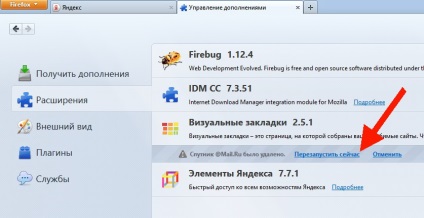
След рестартирането може да пълзи прозорец с предупреждение. Премахнете отметката и кликнете върху бутона "Allow"
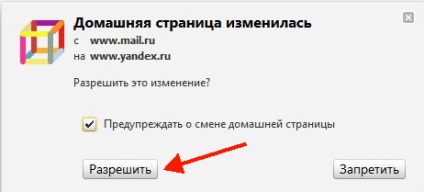
Сега ние ще премахне компулсивно Mail от браузъра Chrome.
Пусни го, отиваме в горния десен ъгъл и кликнете върху бутона с ленти (Chromium е създаването бутон). Ние намираме точка "Настройки" и да отида при него
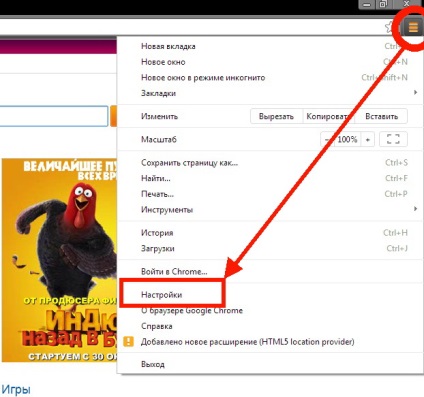
Настройките в "При стартиране" раздел кликнете върху линка "Добави"
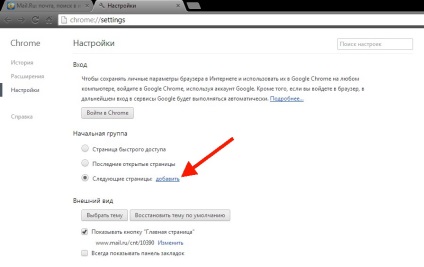
Тук ние виждаме, че зададената начална Mail и Mail търсенето. За да го премахнете преса на кръста.
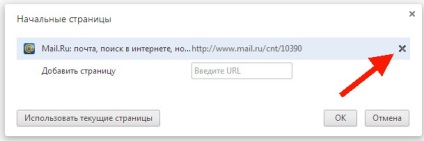
И тогава ние влизаме имахме нужда страница Yandex.ru пример и кликнете върху бутона «ОК»
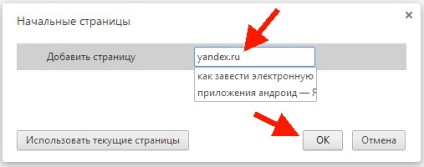
Сега трябва да се премахне отметката. Отново, отидете в настройките и изберете елемента "Мениджър маркери"
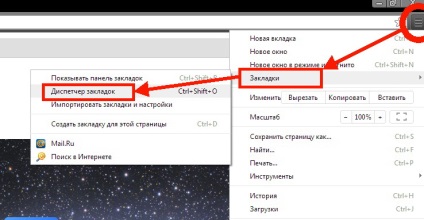
В екрана с маркери мениджър кликнете с десния бутон върху раздела, който искате да премахнете, и в прозореца, който се появява, кликнете върху линията "Изтриване"
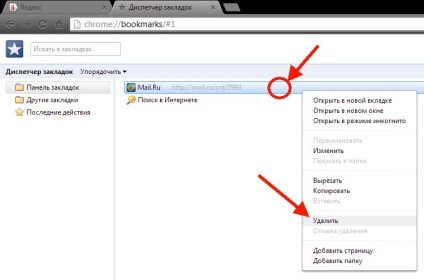
Също Ние извършваме тази дейност върху отметката "Търсене в интернет".
Рестартирайте браузъра си и Mail.ru All-Time.
Фьодор Памир казва:
Тази нова функция. Опитайте FixedBro програма (стартирайте го като администратор). Тя почиства страницата старт във всички браузъри.
-------
Първо, отстранете Спутник представител, ICQ, Internet @ MeylRu. След това намерете охрана, той се крие в процесите и услугите.
За да премахнете това се процедира, както следва:
1) Изключване охрана.
2) Метод Изключване охрана.
3) Премахнете Guard чрез контролния панел на Windows.
4) Премахване от системата, всички файлове, пръснати охрана на системните папки.
5) Премахване от около: довереник в Firefox всичко, което се съдържа Mail.ru (или нулирате), и чисти конфигурационни файлове, използвани в други браузъри.
6) Премахване на всички регистъра, свързани с клоновете на охрана.
Де да беше толкова просто, колкото ти покажа, светът щеше да е перфектно. Правил съм го много пъти, всички през последните няколко месеца, плюс изтриват всички браузъри и презареждане на IE и Mozilla с нова antirirusnikom, но резултатът не е толкова горещо. В IE, това е ОК, но в Mozilla atomate започва браузъра с всичко това на боклука. Чудя се дали начинът да се отърват от него, без пълен ресет на всичко PC?
Свързани статии
